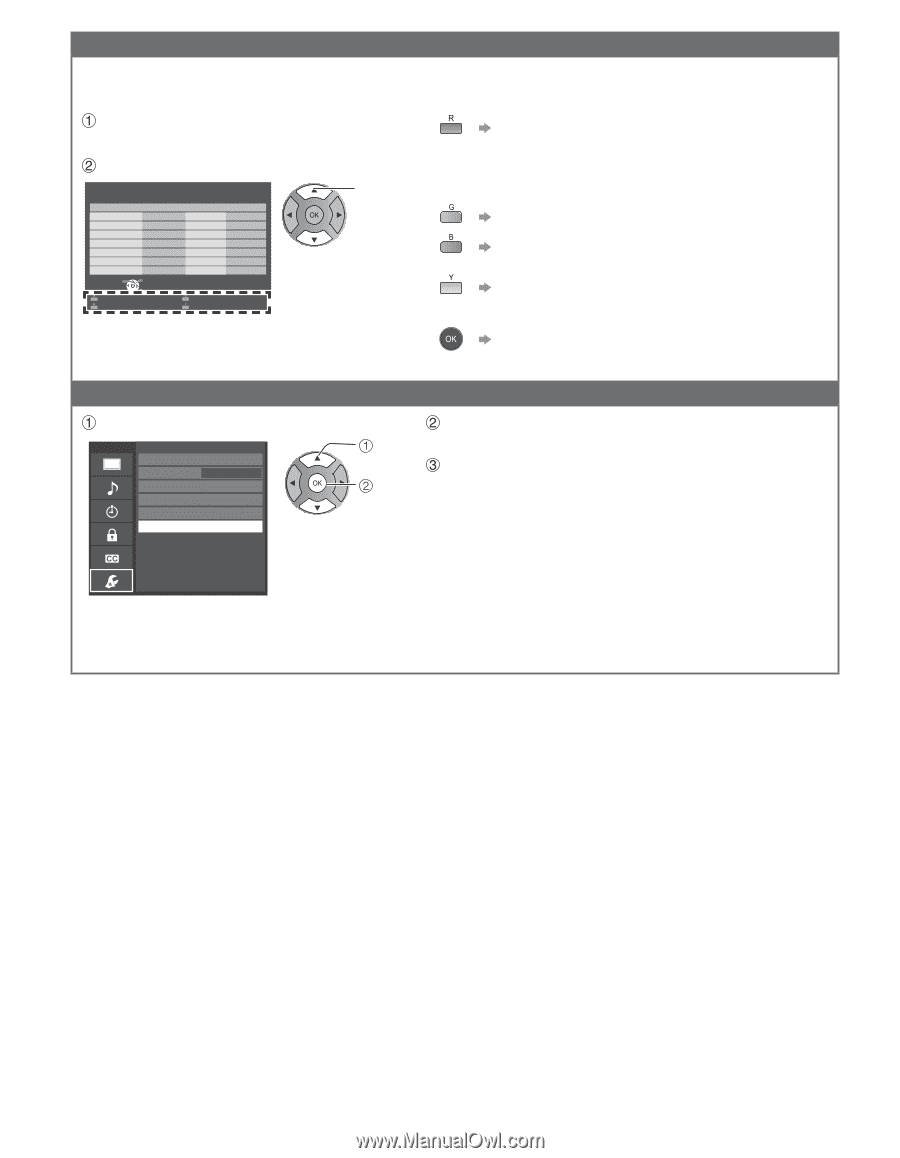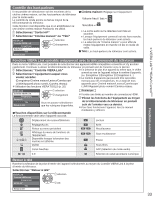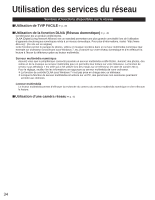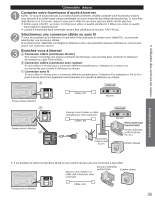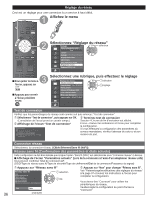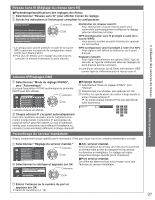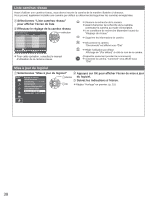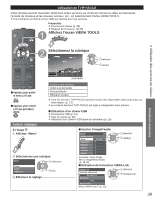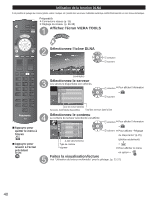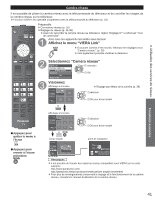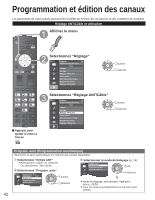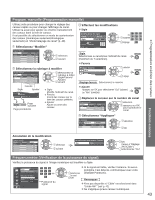Panasonic TCP50X3 TCP42X3 User Guide - Page 104
Liste caméras réseau, Mise à jour du logiciel, Sélectionnez Mise à jour du logiciel
 |
UPC - 885170043589
View all Panasonic TCP50X3 manuals
Add to My Manuals
Save this manual to your list of manuals |
Page 104 highlights
Liste caméras réseau Avant d'utiliser une caméra réseau, vous devez inscrire la caméra de la manière illustrée ci-dessous. Vous pouvez également installer une caméra par défaut ou déconnecter/supprimer les caméras enregistrées. Sélectionnez "Liste caméras réseau" pour afficher l'écran de liste Effectuez le réglage de la caméra réseau Liste caméras réseau Nom de la caméra Modèle Caméra 1 ... BL-C210A ... ... ... ... ... ... ... ... ... ... ... ... ... État Connect Par défaut sélection Sélection OK RETURN Rechercher des caméras Déconnecter Supprimer Caméra par défaut ● Pour cette opération, consultez le manuel d'utilisation de la caméra réseau. Démarre la recherche de la caméra ● Avant d'amorcer la recherche de la caméra, commutez la caméra au mode d'inscription. ● Les conditions de recherche dépendent aussi du "Réglage du réseau" Supprime les informations de caméra Déconnecte la caméra. "Déconnecté" est affiché sous "État" Règle l'utilisation par défaut Affichage de "(Par défaut)" à côté du nom de la caméra (Disponible seulement pendant la reconnexion) Connecte la caméra. "Connecté" sera affiché sous "État" Mise à jour du logiciel Sélectionnez "Mise à jour du logiciel" Appuyez sur OK pour afficher l'écran de mise à jour Menu Réglage du réseau Test de connexion Connexion réseau Sans fil (WiFi) Réseau sans fil Adresse IP/Réglages DNS sélection du logiciel. Suivez les indications à l'écran. OK ● Réglez "Horloge" en premier. (p. 15) Liste caméras réseau Mise à jour du logiciel Adresse MAC 00-0b-97-7c-65-e9 38